
Sisällysluettelo:
- Kirjoittaja Lynn Donovan [email protected].
- Public 2024-01-18 08:23.
- Viimeksi muokattu 2025-01-22 17:24.
Lisää tiedosto laitteestasi
- Vedä ja pudota jopa 10 tiedostoa löysä tai napsauta viestikentän vieressä olevaa paperiliitinkuvaketta.
- Lisätä viesti aiheesta tiedosto (s) jos haluat.
- Muuttaaksesi a tiedostot nimi, klikkaa Muokkaa alla tiedosto nimi.
- Valitse alta Jaa, missä haluat jakaa tiedosto .
- Napsauta Lataa, kun olet valmis.
Voitko tällä tavalla ladata asiakirjoja löysällä?
Perusteet tiedosto jakaminen Tiedostojen jakaminen sisään löysä on yhtä helppoa kuin vetäminen a tiedosto sinun löysä sovellusikkuna. Tai sinä pystyt paina +-valikkoa viestin syötteessä ja valitse Lataa a Tiedosto vaihtoehto. Tiedostojen lataukset on enintään 1 Gbin kokorajoitus.
Samoin, kuinka lataan videon slackiin? Jälkeenpäin vain odota video - to lataa ja näkyvät löysä kanava tai viesti.
Voit tehdä tämän kolmella tavalla:
- vedä ja pudota Slack-ikkunaan,
- kopioi ja liitä viestilaatikkoon,
- tai napsauta viestiruudun vieressä olevaa + -kuvaketta valitaksesi tiedoston sijainnin tietokoneeltasi tai Google Drivesta.
Kuinka kiinnitän tiedoston tällä tavalla löysällä?
Kiinnitä kohde
- Vie hiiri sen viestin tai alkuperäisen tiedoston päälle, jonka haluat liittää.
- Napsauta Lisää toimintoja -kuvaketta.
- Valitse Kiinnitä kanavaan tai Kiinnitä tähän keskusteluun suorassa viestissä.
- Napsauta Kyllä, kiinnitä tämä viesti tai tiedosto vahvistaaksesi.
Kuinka lataan tiedostoja slackista?
Käytä vakiovientiä julkisille tiedoille
- Valitse valikosta Hallinta ja sitten Työtilan asetukset.
- Valitse oikeasta yläkulmasta Tuo/Vie tiedot.
- Valitse Vie-välilehti.
- Napsauta Aloita vienti.
- Avaa sähköposti ja napsauta Vieraile työtilasi vientisivulla.
- Napsauta Valmis ladattavaksi päästäksesi.zip-tiedostoon.
Suositeltava:
Kuinka tulostan liitteen Outlookissa avaamatta sitä?

Voit tulostaa liitetiedostoja nopeasti avaamatta sähköpostiviestiä tai liitettä Outlook 2019:ssä tai 365:ssä. Korosta Saapuneet-kansiossa sähköposti, joka sisältää tulostettavat liitteet. Valitse "Tiedosto"> "Tulosta". Valitse "Tulostusasetukset" -painike. Valitse Tulosta liitetiedostot
Kuinka painan Enteriä löysällä?

Aloita viestikentässä uusi rivi painamalla Enter. Kun olet valmis, napsauta Lähetä-painiketta tai kirjoita ? Kirjoita Macissa tai Ctrl Enter Windowsissa lähettääksesi viestin
Kuinka vaihdan työtilani kuvaketta löysällä?

Lataa kuvake Napsauta työpöydän vasemmassa yläkulmassa työtilasi nimeä. Valitse valikosta Mukauta Slackia. Napsauta Työtilan kuvake -välilehteä. Valitse tiedosto ja napsauta sitten latauskuvaketta. Rajaa seuraavaksi kuvake. Voit muuttaa valitun rajauksen kokoa napsauttamalla ja vetämällä pisteneliön miltä tahansa puolelta. Kun olet valmis, napsauta Rajaa-kuvaketta
Mikä on Gmail-liitteen kokorajoitus?
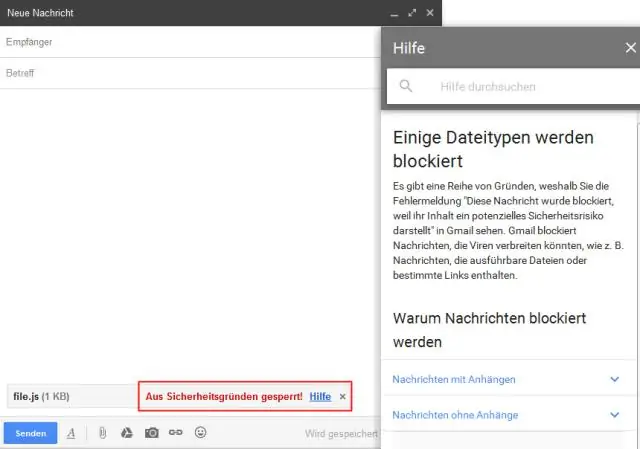
Viestien ja liitteiden kokorajoitukset Gmailissa. Gmail käsittelee viestit, joiden koko on enintään 25 Mt. Tätä rajaa sovelletaan teeman tekstin ja koodatun liitteen summaan. Koodaus kasvattaa tiedostokokoa hieman, joten jos sinulla on täsmälleen 25 megatavua tiedosto, se ei mene läpi
Kuinka kiinnitän linkin löysällä?
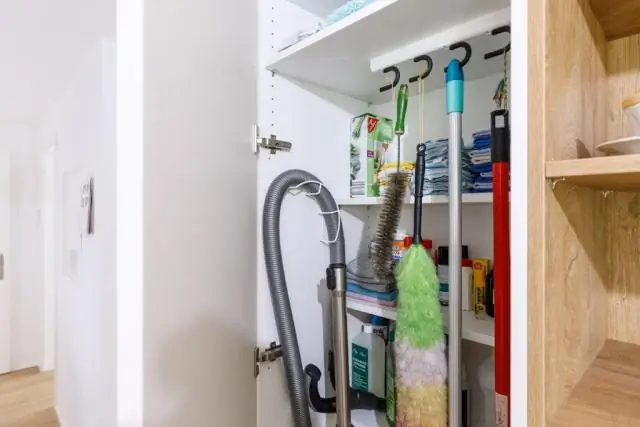
Kiinnitä kohde Vie hiiri sen viestin tai alkuperäisen tiedostoviestin päälle, jonka haluat kiinnittää. Napsauta Lisää toimintoja -kuvaketta. Valitse Kiinnitä kanavaan tai Kiinnitä tähän keskusteluun suorassa viestissä. Napsauta Kyllä, kiinnitä tämä viesti tai tiedosto vahvistaaksesi
